Quando um dispositivo para de funcionar e é reiniciado devido a uma falha grave, você pode ver esta mensagem de erro na tela do Gerenciador de dispositivos-‘Este dispositivo falhou e está passando por uma redefinição Código de erro 54′. Embora esse código de erro possa vir com qualquer dispositivo, é predominante com a placa de rede. Siga estas soluções fáceis para resolver o problema rapidamente.
Solução alternativa –
Basta reiniciar o computador uma vez. Em casos normais, uma simples reinicialização do dispositivo deve corrigir o problema no Gerenciador de dispositivos.
Correção 1-Redefina a configuração de rede
Tente redefinir a configuração de rede em seu computador.
1.Basta pressionar as teclas tecla Windows + S juntas. Escreva “ cmd ” na caixa de pesquisa.
2. Em seguida, basta clique com o botão direito no “ Prompt de Comando ” e clique em “ Executar como administrador “.
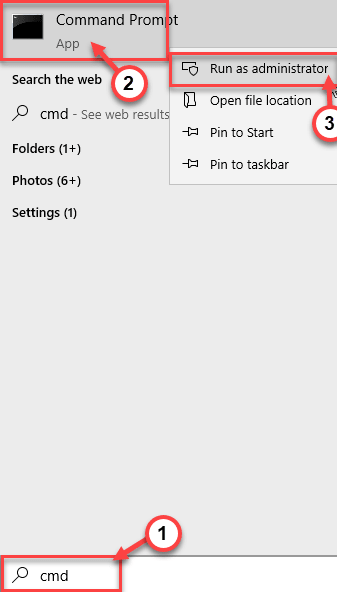
3. Quando a janela Prompt de comando aparecer em sua tela, execute esses códigos um por um para reconfigurar as configurações de rede.
netsh winsock reset netsh int ip reset ipconfig/release ipconfig/renew ipconfig/flushdns
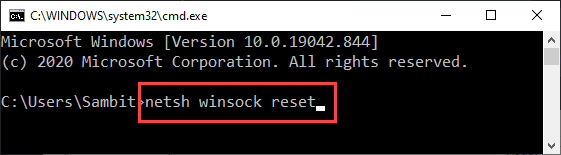
Depois que a rede for reconfigurada, verifique o status do problema no Gerenciador de dispositivos.
Solução 2-Solucionar problemas da rede
Você pode solucionar o problema de rede.
1. Em primeiro lugar, escreva “ Resolução de problemas ” na caixa de pesquisa.
2. Depois disso, clique em “ Resolver problemas de configurações ” no resultado da pesquisa.
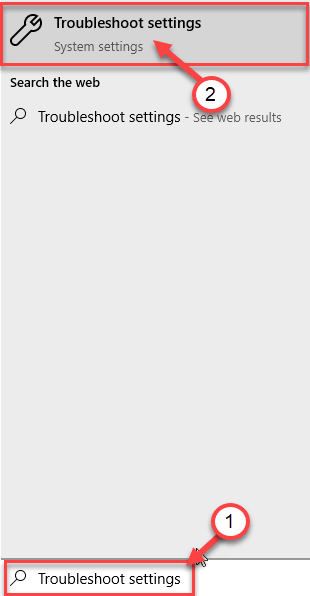
3. Localize “ Conexões de Internet ” na lista de solucionadores de problemas.
4. Em seguida, para executar o solucionador de problemas, clique em “ Executar o solucionador de problemas “.

Agora o Windows tentará corrigir o seu problema automaticamente.
5. Em seguida, você deve clicar em “ Fechar “.
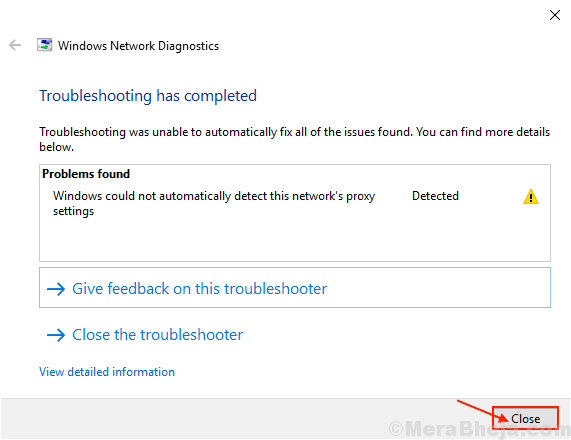
Agora, tente se conectar à Internet novamente.
Se você ainda estiver vendo o código de erro 54, pode haver algo errado com o adaptador. Tente solucionar o problema-
6. Role para baixo na mesma janela Configurações, clique em “ Adaptador de rede “.
7. Assim como o anterior, clique em “ Executar o solucionador de problemas ” para executar o solucionador de problemas.
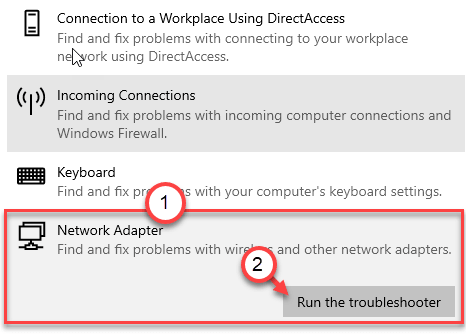
Em algum tempo, o Windows verificará se há erros no adaptador de rede.
Correção 3-Reverter o driver de rede
Você pode reverter o driver de rede do seu computador.
1. Primeiramente, pressione tecla Windows + R para iniciar Executar .
2. Em seguida, escreva “ devmgmt.msc ” e pressione Enter .
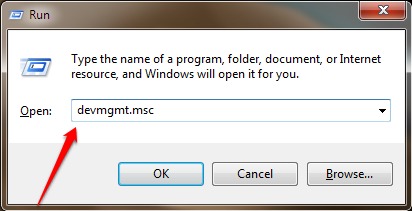
2. Então você precisa expandir o “ Adaptadores de rede “.
3. Depois disso, <"clique com o botão direito no driver do adaptador de rede em seu computador e, a seguir, clique em “ Propriedades “.

4. Vá para a guia “ Driver ”.
5. Depois disso, clique em “ Driver de reversão “.
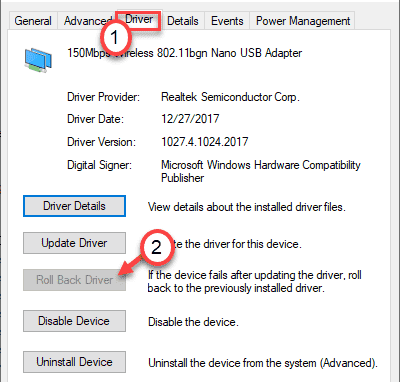
Depois de reverter o driver, você será solicitado a reinicializar o computador para concluir o processo. Abra o Gerenciador de dispositivos e verifique o status do erro.
Correção 4-Reinicialize a rede
Se nada estiver funcionando, você pode redefinir a rede e corrigir o problema.
NOTA-
A redefinição da rede removerá e reinstalará todos os adaptadores de rede. Todas as configurações de rede serão excluídas do seu computador e definidas para a configuração padrão.
1. Abra a janela Configurações.
2. Após abrir a tela Configurações, você deve clicar em “ Rede e Internet “.

3. Em seguida, clique em “ Status “.
4. Depois disso, role para baixo no lado direito para clicar em “ Redefinir rede “.
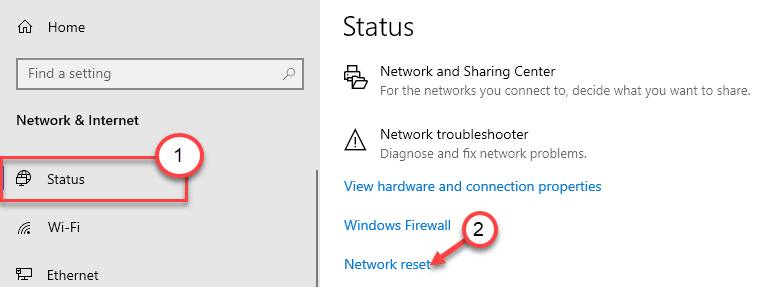
5. Em seguida, clique em “ Redefinir agora ” para redefinir o adaptador.

6. Por fim, clique em “ Sim ” para redefinir a rede.

Depois de redefinir a rede, reinicie o computador.
Depois de reiniciar, defina as configurações de rede e verifique se ainda está vendo o código de erro 54.
Como corrigir o código de erro 54 para dispositivo Bluetooth
Como discutimos, esse código de erro prevalece com o código de erro 54. Existem duas correções-
Correção 1-Desinstale o dispositivo Bluetooth
Desinstalar o dispositivo Bluetooth do computador e reiniciá-lo pode ajudar.
1. Basta clicar com o botão direito no ícone do Windows e clicar em “ Gerenciador de Dispositivos “.
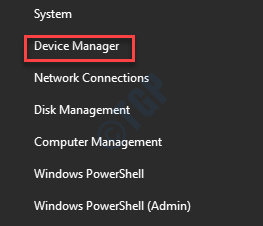
2. Procure o dispositivo Bluetooth para o qual está vendo o código de erro.
3. Clique com o botão direito nele e clique em “ Desinstalar dispositivo ” para desinstalar o dispositivo de seu sistema.
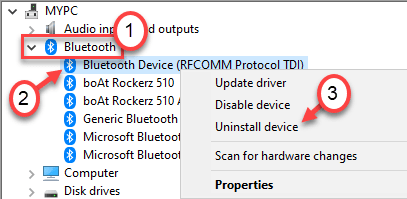
Depois de desinstalar o dispositivo, feche o Gerenciador de dispositivos.
Agora, você deve instalar o driver Bluetooth.
Caso 1 -Basta reiniciar o sistema para instalar o driver ausente em seu computador. Depois de reiniciar o sistema, verifique o status do erro mais uma vez.
Caso 2 -Primeiro, baixe a atualização mais recente para o driver Bluetooth do site do fabricante. Instale-o no seu computador.
Isso deve resolver o problema.
Correção 2-Baixe e use o assistente HP (apenas para usuários HP)
Se você estiver vendo este código de erro em um laptop HP, tente usar o assistente HP em seu computador.
Etapa 1-Verifique se há Windows Update
1. Abra as configurações do Windows pressionando a tecla Windows + as teclas I juntas.
2. Clique em “ Atualização e segurança “.
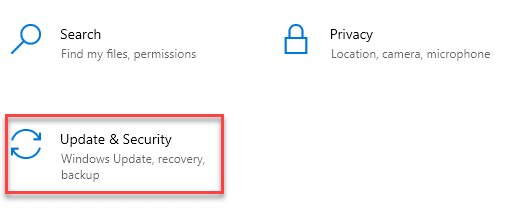
3. Depois disso, clique em “ Windows Update “.
4. Portanto, clique em “ Verificar atualizações “.
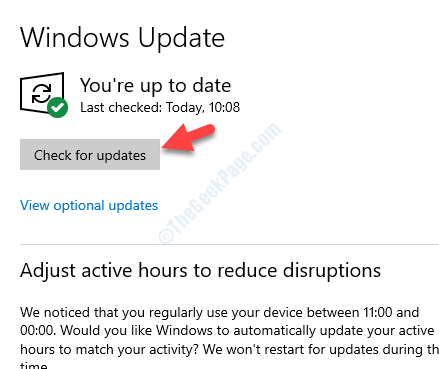
O Windows verificará se há atualizações e as instalará no seu computador.
NOTA –
Você pode notar que há atualizações adicionais para seus drivers. Eles geralmente estão listados na seção”Atualização opcional”. Siga estas etapas-
a. Você precisa clicar em “ Exibir atualizações opcionais ” para ver a lista de drivers.
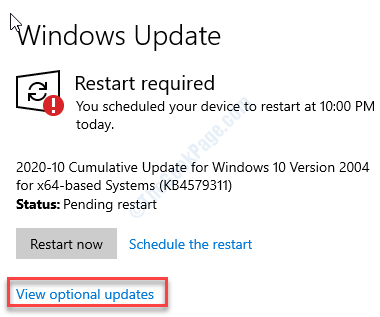
b. Aqui você notará que algumas atualizações de driver estão pendentes. Simplesmente, verifique todas as atualizações.
c. Por fim, clique em “ Baixar e instalar “.
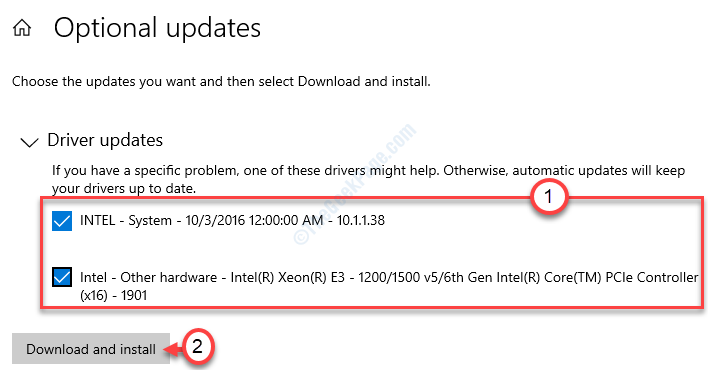
d. Depois de baixar as atualizações em seu dispositivo, clique em “ Reiniciar agora “.
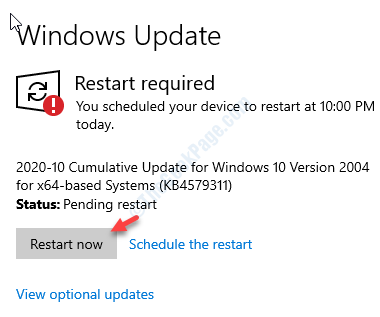
Isso deve instalar a atualização da unidade Bluetooth e corrigir o problema.
Etapa 2-Baixe e instale o HP Support Assistant
1. Vá para HP Support Assistant em seu sistema.
2. Depois de fazer download do HP Support Assistant, feche o navegador.
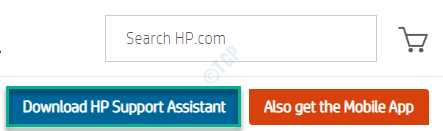
3. Vá para o local onde você baixou o arquivo de configuração.
4. Em seguida, clique duas vezes em “ sp112635 “.
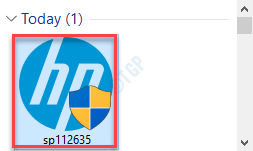
5. Agora, clique em “ Avançar ” e siga as instruções na tela para instalar o HP Support Assistant em seu computador.

Agora, aguarde até que o processo de instalação seja concluído.
Então, siga estas etapas-
1. Primeiro, clique duas vezes no ícone do HP Support Assistant  em sua área de trabalho.
em sua área de trabalho.
2. Em seguida, vá para a seção Meus dispositivos no menu superior.
3. Depois disso, clique em Updates no painel My PC ou My Notebook.
4. Clique em Verificar atualizações e mensagens para verificar se há novas atualizações.
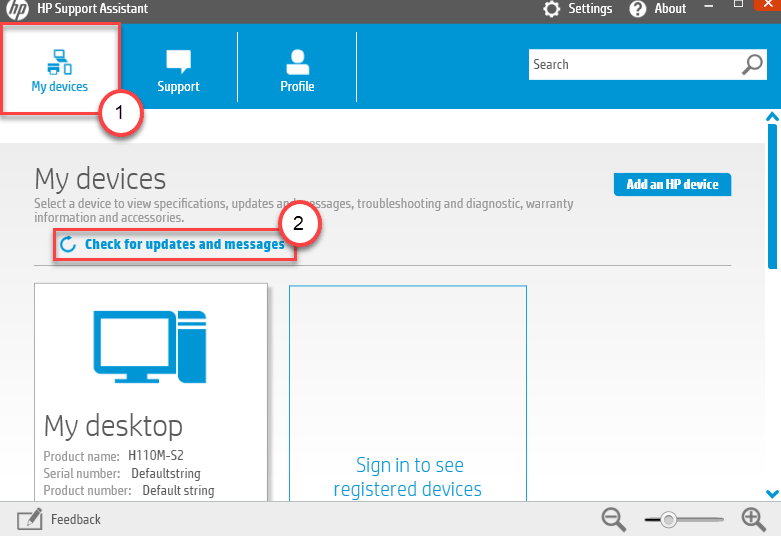
5. Aqui você só precisa revisar a lista de atualizações.
(NOTA-Atualizações com um ícone de informação amarelo são recomendadas. Atualizações com um ícone de informação azul são atualizações opcionais.)
6. Selecione a caixa ao lado de qualquer atualização que você deseja instalar.
7. Por fim, clique em “ Baixar e instalar ” para baixar e instalar as atualizações em seu computador.
Isso instalará as atualizações essenciais em seu computador.
Sambit é um engenheiro mecânico qualificado que adora escrever sobre o Windows 10 e soluções para os problemas mais estranhos possíveis.

